win10系统安装
1、在电脑上下载并安装“大白菜装机助手”
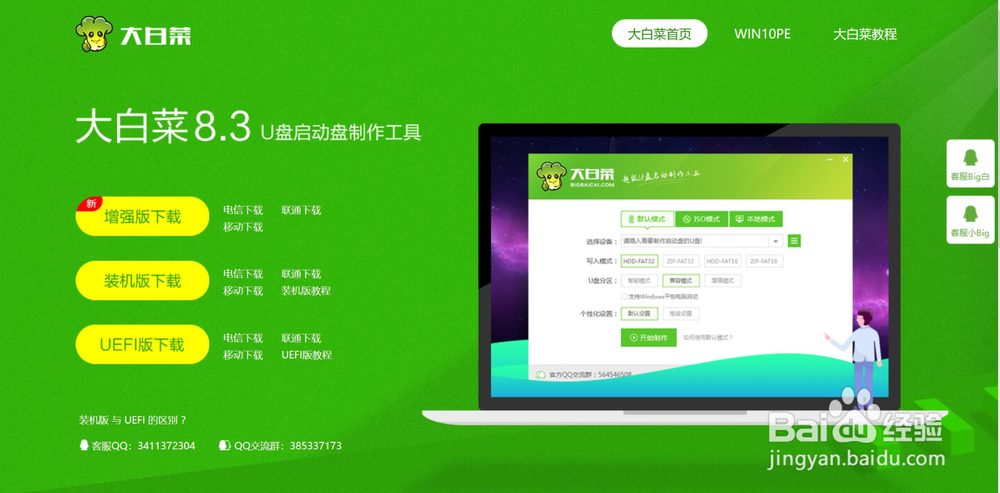
2、打开软件,插入u盘,等待软件成功读取到u盘之后,点击“一键制作启动u盘”进入下一步操作
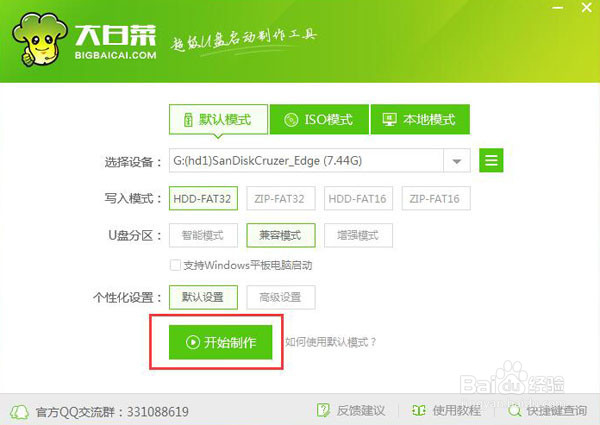
3、在弹出的信息提示窗口中,点击“确定”进入下一步操作
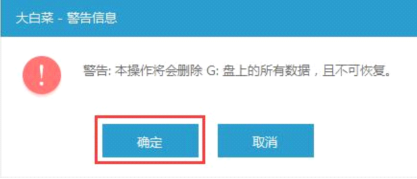
4、完成写入之后,在弹出的信息提示窗口中,点击“是”进入模拟电脑,也可以点击“否”,直接安装系统
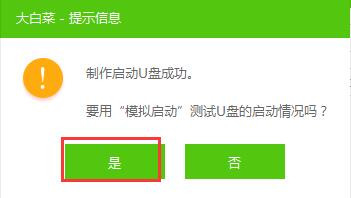
5、重启电脑,进入BOIS设置界面,将U盘作为启动项
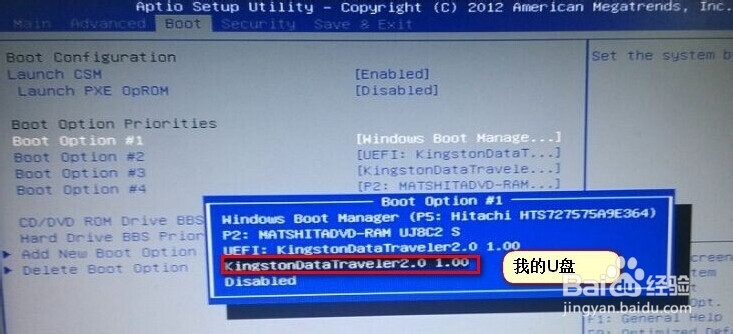
6、进入大白菜系统装机界面

7、选择“【02】运行大白菜Win8PE防蓝屏版(新电脑)”回车确认

8、登录大白菜装机版pe系统桌面,系统会自动弹出大白菜PE装机工具窗口,点击“浏览”进入下一步操作。
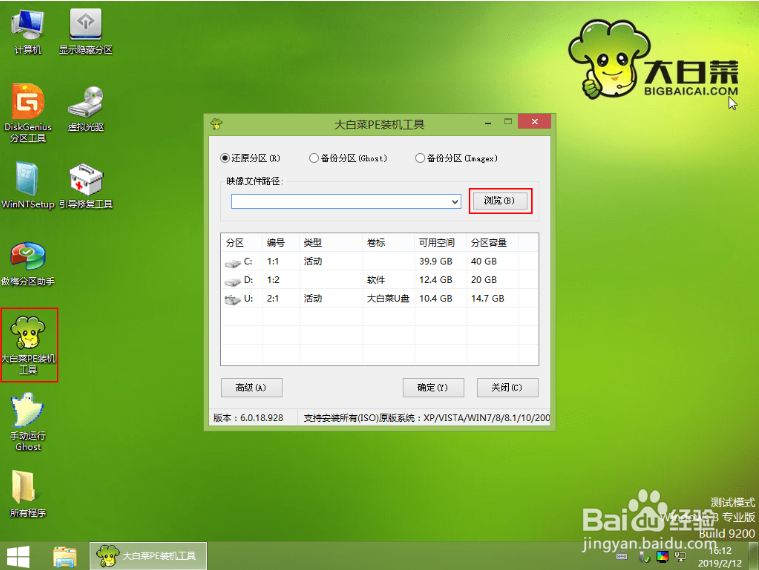
9、点击打开存放在u盘中的win10系统安装包,点击“打开”
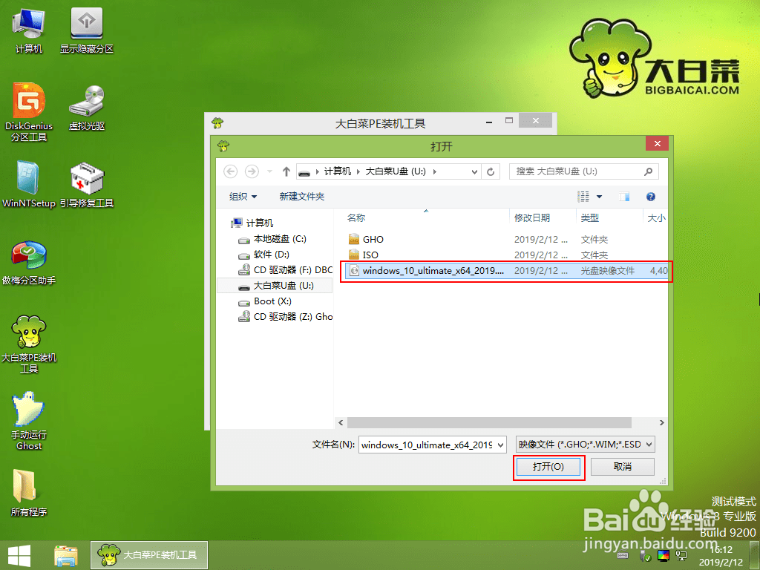
10、等待大白菜PE装机工具提取所需的系统文件后,在下方选择一个磁盘分区用于安装系统使用,然后点击“确定”
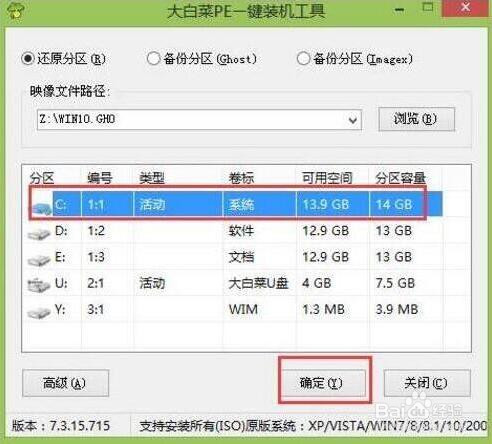
11、点击“确定”进入系统安装窗口
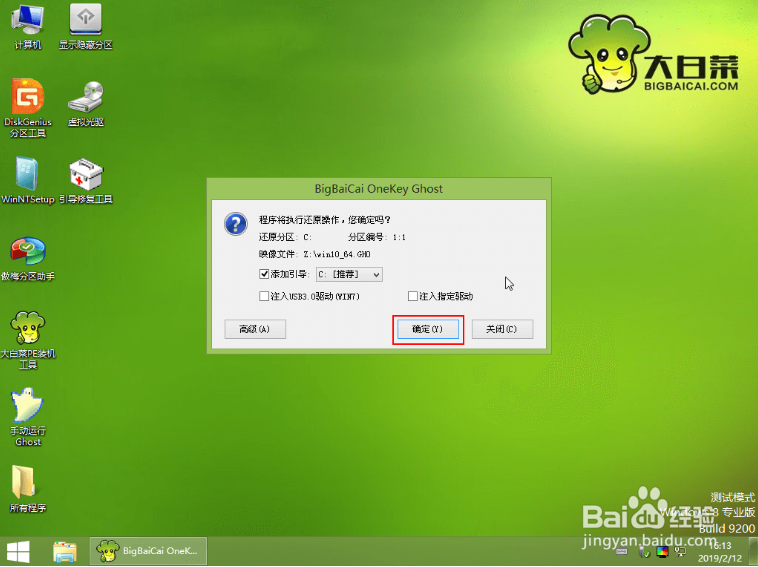
12、等待系统安装完毕
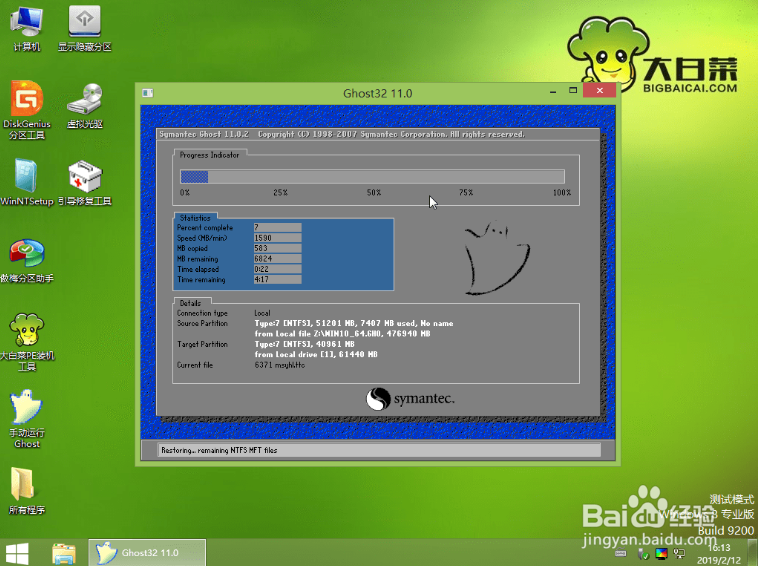
13、完成后系统自动重启,安装完成
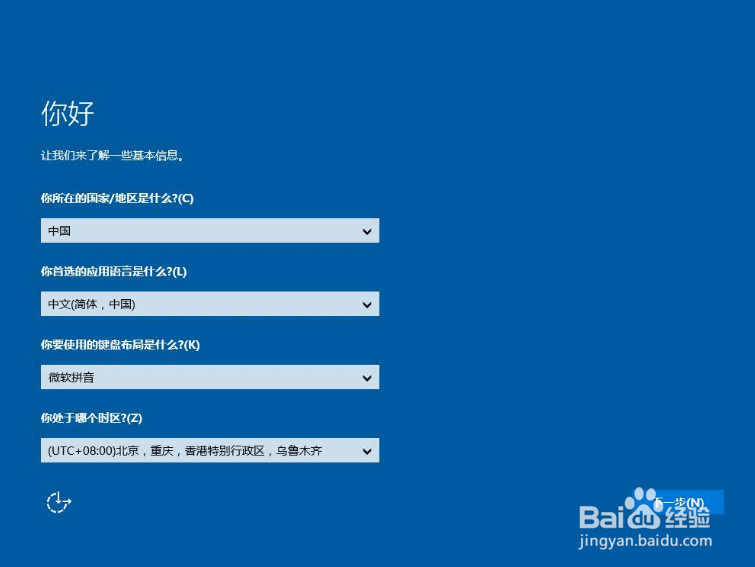
声明:本网站引用、摘录或转载内容仅供网站访问者交流或参考,不代表本站立场,如存在版权或非法内容,请联系站长删除,联系邮箱:site.kefu@qq.com。